注册脚本
电脑桌面新建文本文件,将下面的代码复制进去(需要什么功能,复制那个,不要全部复制)
保存后修改文件名为:脚本.reg 双击运行即可!
如果无法修改后缀名?Win11 可见下面入口开启扩展名显示。
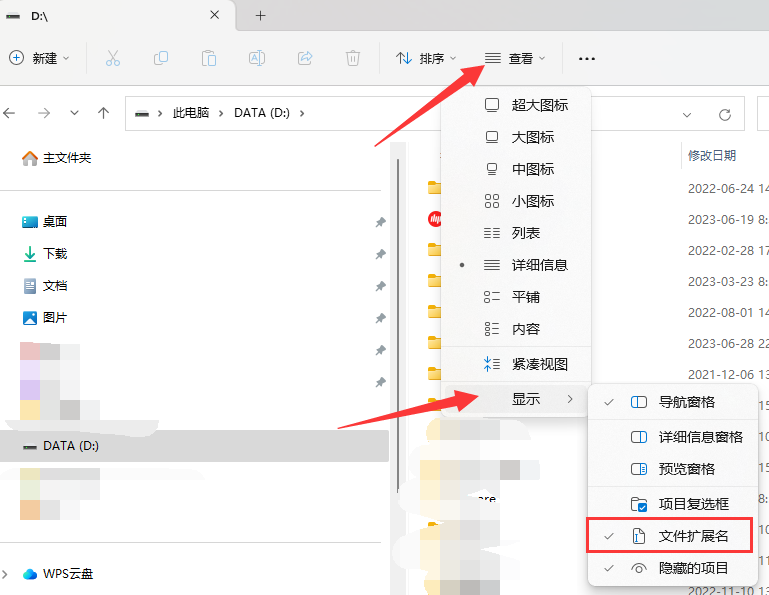
Win 10 系统如图开启扩展名。
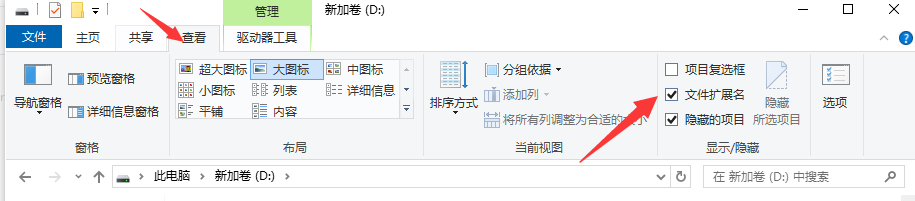
暂停更新
Windows Registry Editor Version 5.00
[HKEY_LOCAL_MACHINE\SOFTWARE\Microsoft\WindowsUpdate\UX\Settings]
"FlightSettingsMaxPauseDays"=dword:00001b58
"PauseFeatureUpdatesStartTime"="2023-07-07T10:00:52Z"
"PauseFeatureUpdatesEndTime"="2042-09-05T09:59:52Z"
"PauseQualityUpdatesStartTime"="2023-07-07T10:00:52Z"
"PauseQualityUpdatesEndTime"="2042-09-05T09:59:52Z"
"PauseUpdatesStartTime"="2023-07-07T09:59:52Z"
"PauseUpdatesExpiryTime"="2042-09-05T09:59:52Z"恢复更新
Windows Registry Editor Version 5.00
[HKEY_LOCAL_MACHINE\SOFTWARE\Microsoft\WindowsUpdate\UX\Settings]
"FlightSettingsMaxPauseDays"=-
"PauseFeatureUpdatesStartTime"=-
"PauseFeatureUpdatesEndTime"=-
"PauseQualityUpdatesStartTime"=-
"PauseQualityUpdatesEndTime"=-
"PauseUpdatesStartTime"=-
"PauseUpdatesExpiryTime"=-
暂停效果
Windows - 设置 - 更新和安全 ,可见已经暂停!这下子一劳永逸了~~~
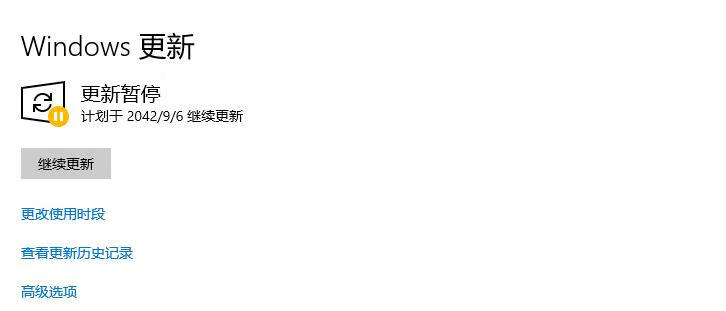
最好总结
该方式不知何时被微软修复。大家还有其他啥路子可留言分享哦!
其他方案
在powershell管理员运行命令
reg add “HKEY_LOCAL_MACHINE\SOFTWARE\Microsoft\WindowsUpdate\UX\Settings” /v FlightSettingsMaxPauseDays /t reg_dword /d 3650 /f 然后设置选择推迟3000天即可, 想更新直接设置里取消推迟
